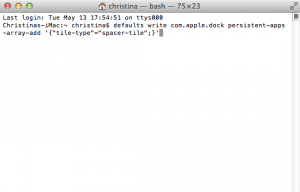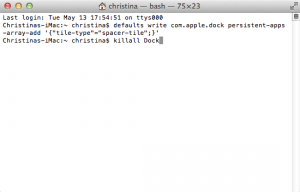Mac OS X – Platzhalter (Abstände) im Dock einfügen
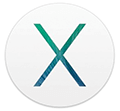 Wenn Ihnen die Abstände im Dock zwischen den Programmsymbolen zu klein sind und Sie sich ab und an vielleicht einfach verklicken, dann können Sie Trennabstände in Ihr Dock einfügen. Damit schaffen Sie sozusagen Abstandshalter zwischen den einzelnen Programm-Icons im Dock. Ein Terminal-Befehl hilft Ihnen dabei.
Wenn Ihnen die Abstände im Dock zwischen den Programmsymbolen zu klein sind und Sie sich ab und an vielleicht einfach verklicken, dann können Sie Trennabstände in Ihr Dock einfügen. Damit schaffen Sie sozusagen Abstandshalter zwischen den einzelnen Programm-Icons im Dock. Ein Terminal-Befehl hilft Ihnen dabei.
Wenn Sie der Übersichtlichkeit wegen gerne einen Platzhalter (Abstand) zwischen den Proramm-Icons haben möchten, um zum Beispiel Programmgruppen bilden zu können, ist dies ganz einfach möglich. Zwar werden Sie in den Systemeinstellungen für das Apple Dock keine Einstellungsmöglichkeiten finden, aber mit einem Terminal Befehl haben Sie das schnell eingerichtet.
Geben Sie in die Spotlight Suche „Terminal“ ein und starten sie das Termial.
Tragen Sie in das Terminalfenster exakt folgende Befehlszeile ein:
defaults write com.apple.dock persistent-apps -array-add '{tile-data={}; tile-type="spacer-tile";}'
Bestätigen sie anschließend die Eingabe mit der Eingabetaste. (Enter)
Um den Platzhalter im Dock anzuzeigen, muss das Dock zuerst abgeschaltet werden. Dieses geschieht, indem Sie noch folgenden Befehl im Terminal eingeben:
killall Dock
Bestätigen Sie die Eingabe wieder mit der Eingabetaste.
Nachdem das Dock neu gestartet ist, sehen Sie den Platzhalter. Diesen Platzhalter können Sie zwischen den Programm-Icons im Dock hin- und herbewegen, bis er an der für Sie richtigen Stelle sitzt und als Trennzeichen zu Ihren anderen Icons dient.
Wenn Sie den Platzhalter wieder löschen möchten, dann ziehen Sie ihn einfach aus dem Dock und lassen ihn los. Sie sehen dann kurz eine kleine Wolke und der Platzhalter verschwindet von alleine.
Wenn Sie mehrere Abstandshalter benötigen, wiederholen Sie das Ganze einfach, bis Sie so viele Platzhalter im Dock haben wie Sie benötigen.
Hinweis: Im Terminal Befehl für die Dock Trennzeichen müssen Sie eine geschweifte Klammer eingeben. Diese erzeugen Sie auf der Tastatur mit alt + 8 für { und mit alt + 9 für }
Abstände im Dock einfügen – Gibt es hier auch als Videotutorial